使用“球棱柱”可以利用可选的圆角面边创建挤出的规则面多边形。
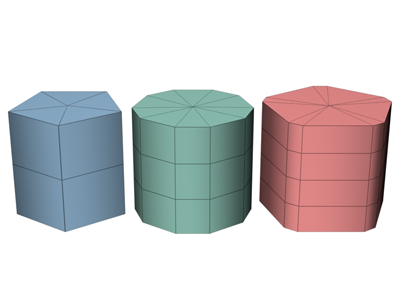
球棱柱的示例
操作步骤
要创建球棱柱,请执行以下操作:
- 从“创建”菜单上,选择“扩展基本体”
 “球棱柱”。
“球棱柱”。 - 设置“侧面”微调器,以指定球棱柱中侧面楔子的数量。
- 拖动鼠标可创建球棱柱的半径。
- 释放鼠标按钮,然后垂直移动鼠标以定义球棱柱的高度。单击以设置高度。
- 对角移动鼠标可沿着侧面角指定切角的大小(向左上方移动可提高大小;向右下方移动可减小大小)。
- 单击以完成球棱柱。
提示: 在“参数”卷展栏中,增加“圆角分段”微调器可将切角化的角变为圆角。
界面
“创建方法”卷展栏
- 边
-
按照边来绘制对象。通过移动鼠标可以更改中心位置。
- 中心
-
从中心开始绘制对象。
“参数”卷展栏
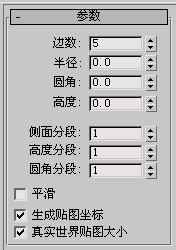
- 边数
-
设置球棱柱周围边数。启用“平滑”时,较大的数值将着色和渲染为真正的圆。禁用“平滑”时,较小的数值将创建规则的多边形对象。
- 半径
-
设置球棱柱的半径。
- 圆角
-
设置切角化角的宽度。
- 高度
-
设置沿着中心轴的维度。负数值将在构造平面下面创建球棱柱。
- 侧面分段
-
设置球棱柱周围的分段数量。
- 高度分段
-
设置沿着球棱柱主轴的分段数量。
- 圆角分段
-
设置边圆角的分段数量。提高该设置将生成圆角,而不是切角。
- 平滑
-
混合球棱柱的面,从而在渲染视图中创建平滑的外观。
- 生成贴图坐标
-
为将贴图材质应用于球棱柱设置所需的坐标。默认设置为启用。
- 真实世界贴图大小
-
控制应用于该对象的纹理贴图材质所使用的缩放方法。缩放值由位于应用材质的“坐标”卷展栏中的“使用真实世界比例”设置控制。默认设置为禁用状态。